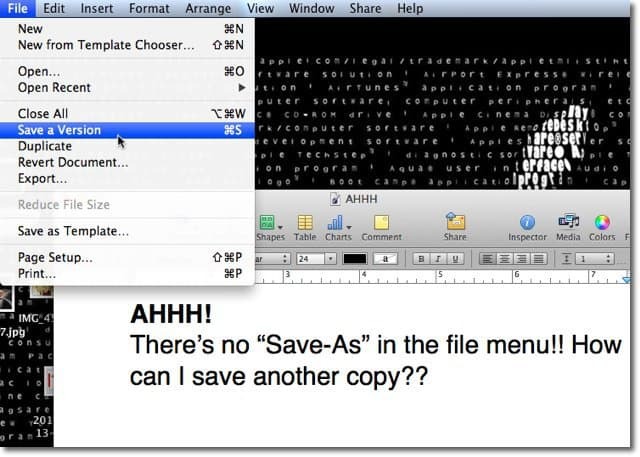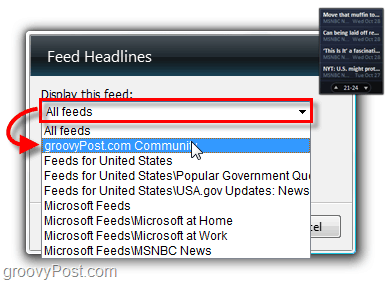Ako opraviť, že sa PowerShell nespustí v systéme Windows 11
Microsoft Windows 11 Hrdina / / April 12, 2023

Posledná aktualizácia dňa

PowerShell je skvelou náhradou za príkazový riadok – ak funguje. Ak nemôžete spustiť PowerShell v systéme Windows, opravte to podľa tohto sprievodcu.
PowerShell je výkonný nástroj príkazového riadka v systéme Windows, ktorý vám umožňuje jednoducho spravovať váš počítač. Je predinštalovaný v systéme Windows 10 a 11, ale čo ak sa PowerShell nespustí vo vašom systéme Windows 11?
Tento problém môže spôsobiť viacero faktorov, napríklad premiestnenie súboru PowerShell.exe do iného adresára, poškodenie systémových súborov alebo náhodné vypnutie aplikácie.
Nech už je dôvod akýkoľvek, ukážeme vám niekoľko spôsobov, ako môžete vyriešiť problém, keď sa PowerShell nespustí v systéme Windows 11.
Povoliť PowerShell
Keď povolíte funkcie v systéme Windows 11, napr Hyper-V pre VM, môžete napríklad skončiť vypnutím PowerShell v Funkcie systému Windows menu nastavení.
Našťastie je pomocou týchto krokov jednoduché skontrolovať, či je PowerShell povolený.
Aby ste sa uistili, že PowerShell je povolený v systéme Windows 11:
- Zasiahnite Kláves Windows + Rklávesová skratka spustiť Bežať dialóg.
- Zadajte Voliteľné funkcie a kliknite OK alebo stlačte Zadajte.
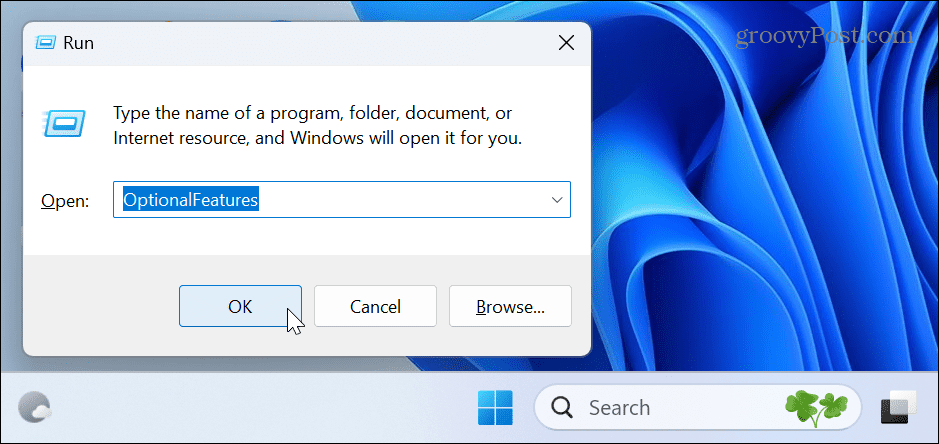
- Keď Voliteľné funkcie okno sa spustí, prejdite nadol a uistite sa, že Windows PowerShell možnosť je zaškrtnutá. Ak nie je začiarknuté, povoľte túto možnosť a kliknite na možnosť Windows PowerShell 2.0. Bude to vyžadovať a Reštart systému Windows 11 dokončiť proces.
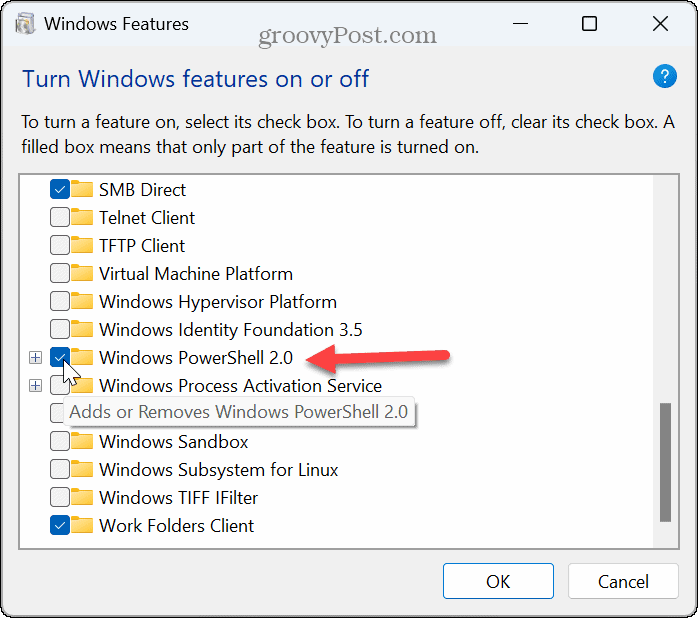
Keď je PowerShell zapnutý, skúste ho znova spustiť z ponuky Štart a už by ste mali začať.
Na spustenie prostredia PowerShell použite alternatívne spôsoby
Pomôcku PowerShell nie je potrebné spúšťať z ponuky Štart. Takže existujú aj iné spôsoby, ako to môžete skúsiť spustiť, napríklad pomocou dialógového okna Spustiť alebo Prieskumníka súborov.
Ak chcete spustiť PowerShell z Run:
- Stlačte tlačidlo Kláves Windows + R spustiť Bežať dialóg.
- Typ PowerShell (alebo powershell.exe), kliknite OK alebo stlačte Zadajte aby ste zistili, či sa spustí.
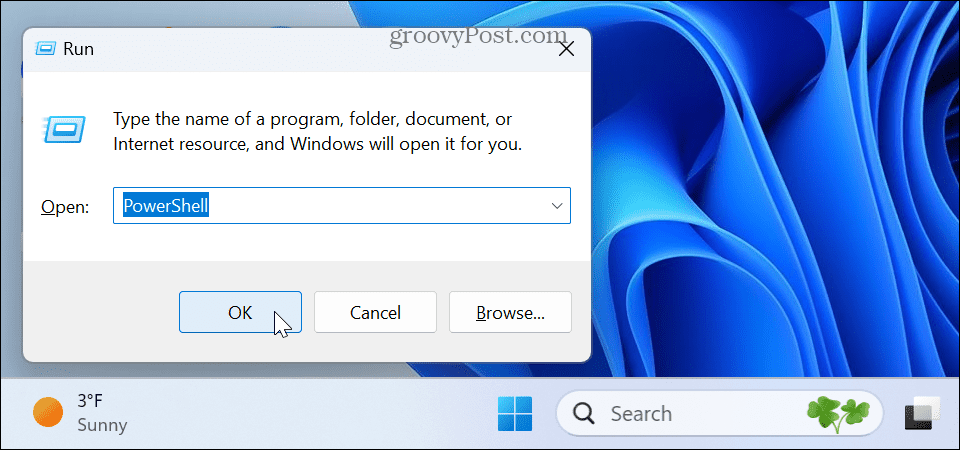
Ak chcete spustiť PowerShell z Prieskumníka:
- Kliknite na Prieskumník súborov ikonu (žltý priečinok) na paneli úloh.
- Prejdite na nasledujúcu cestu:
C:\Windows\System32\WindowsPowerShell\v1.0
- Nájdite spustiteľný súbor PowerShell a dvojitým kliknutím ho spustite.
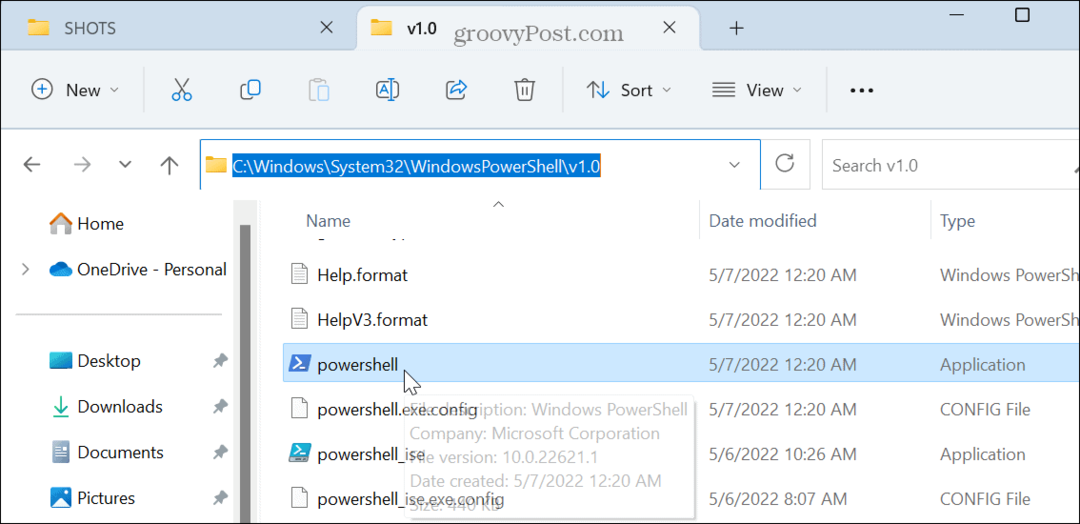
Použite príkazový riadok
Príkazový riadok je starý nástroj príkazového riadka na správu vášho systému. Je však stále k dispozícii a môžete ho použiť na spustenie terminálu PowerShell.
Ak chcete spustiť PowerShell z príkazového riadka:
- Stlačte tlačidlo Windows kľúč spustiť Štart menu a typ CMD.
- Kliknite na Príkazový riadok aplikáciu zhora pod Najlepší zápas oddiele.
Poznámka: Ak chcete, aby sa PowerShell otváral so zvýšenými oprávneniami, spustite príkazový riadok ako správca.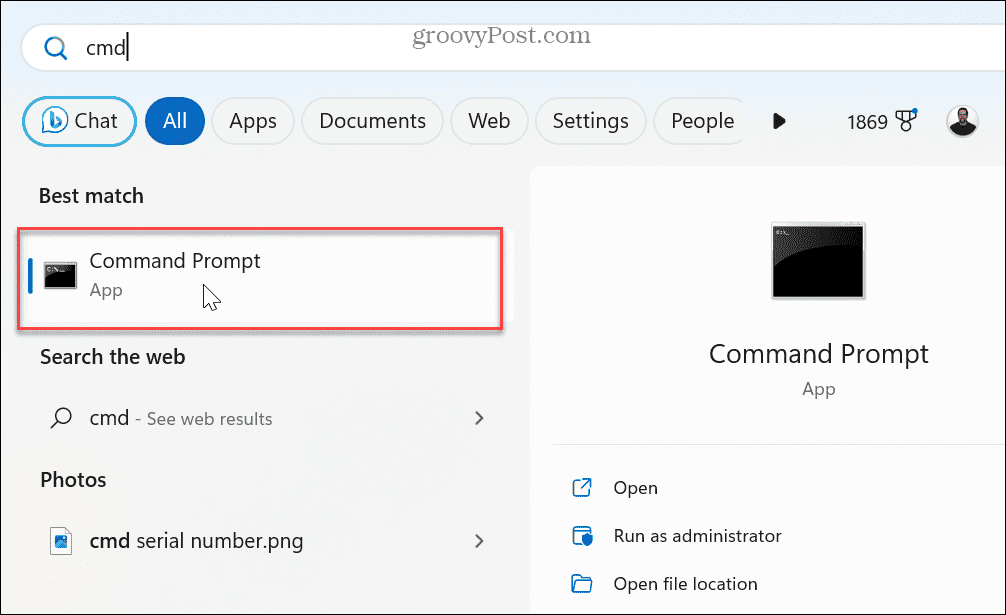
- Do výzvy napíšte spustite PowerShell a zasiahnuť Zadajte.
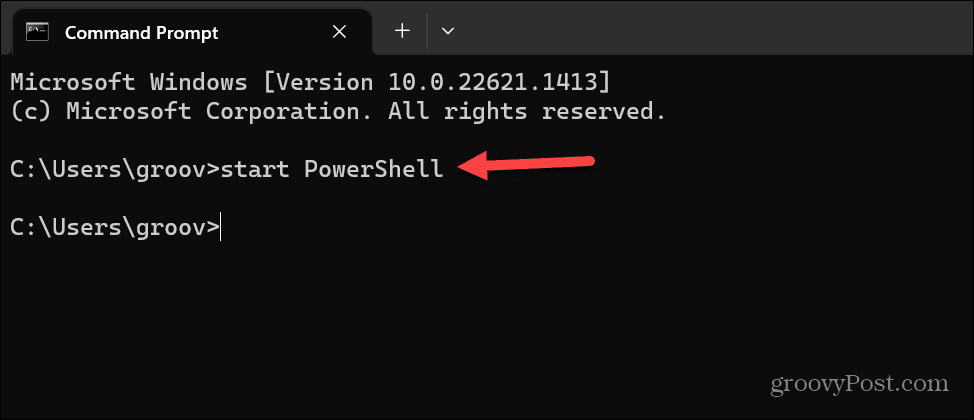
Spustí sa PowerShell a namiesto toho môžete začať pripájať dôležité kódy a príkazy.
Aktualizujte aplikáciu PowerShell
Aj keď Windows 11 vo všeobecnosti robí dobrú prácu pri udržiavaní aktuálnych aplikácií, nie je to vždy dokonalé. Chyba môže napríklad spôsobiť, že sa PowerShell nespustí, a aktualizácia môže problém vyriešiť.
Ak chcete aktualizovať PowerShell v systéme Windows 11:
- Spustite Microsoft Store z Panel úloh alebo Hviezdat menu.
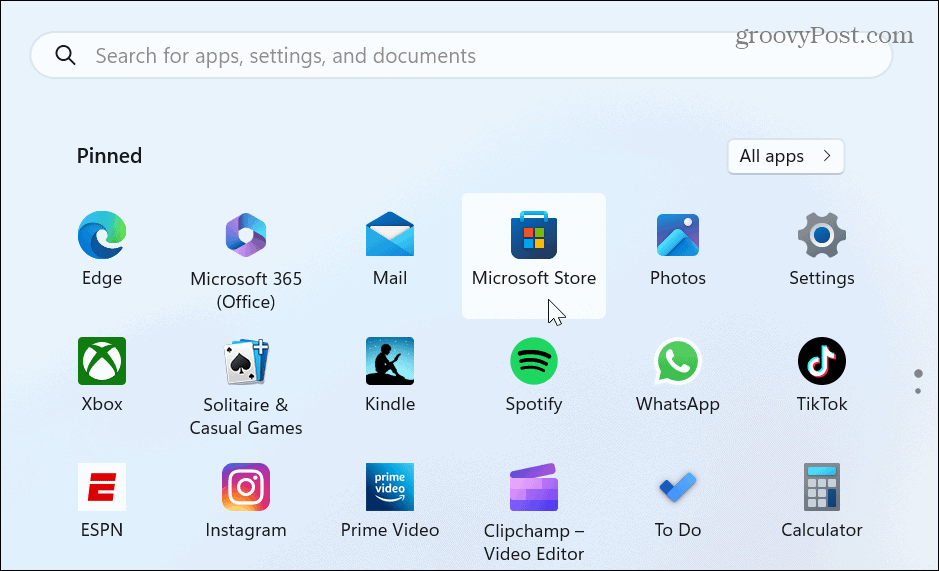
- Keď sa otvorí Obchod, napíšte PowerShell vo vyhľadávacom poli v hornej časti.
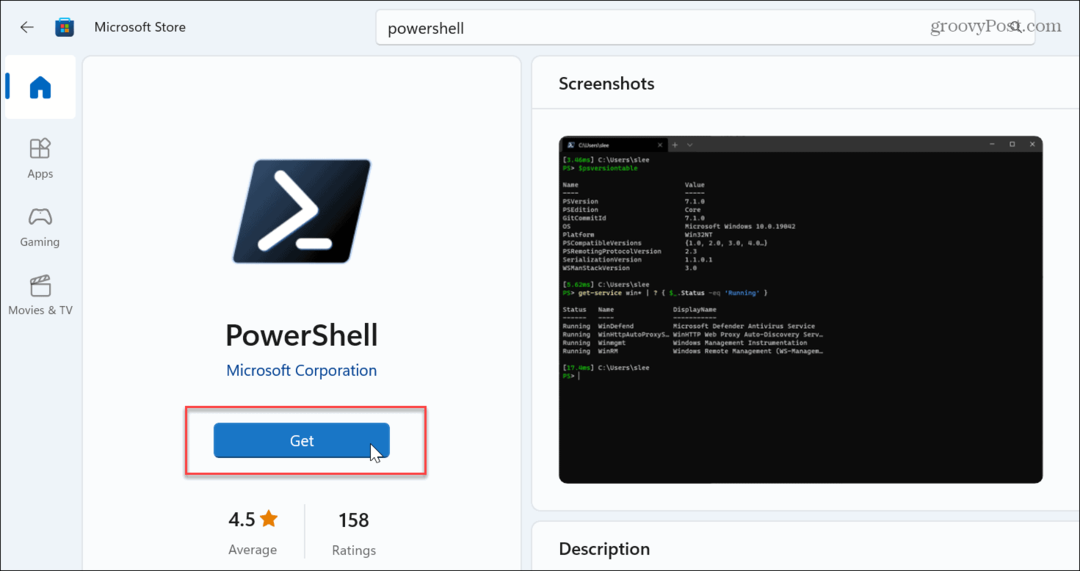
- Keď sa aplikácia zobrazí, kliknite na Získajte alebo Aktualizovať tlačidlo na aktualizáciu alebo inštaláciu. Po dokončení spustite PowerShell.exe zabezpečiť, aby to fungovalo.
Spustite skenovanie DISM a SFC
Ďalšou možnou príčinou nespustenia PowerShell sú poškodené alebo chýbajúce systémové súbory. Spoločnosť Microsoft zahŕňa pomocné programy SFC a DISM v systéme Windows, ktoré možno spustiť z príkazového riadka a opraviť problémy so systémovými súbormi.
Keďže sa terminál PowerShell nespúšťa, obe skenovania môžete spustiť pomocou príkazového riadka a opraviť tak, že sa PowerShell nespustí.
Ak chcete spustiť skenovanie SFC a DISM v systéme Windows 11:
- Stlačte tlačidlo Windows kľúč, typ CMDa vyberte si Spustiť ako správca možnosť vpravo.
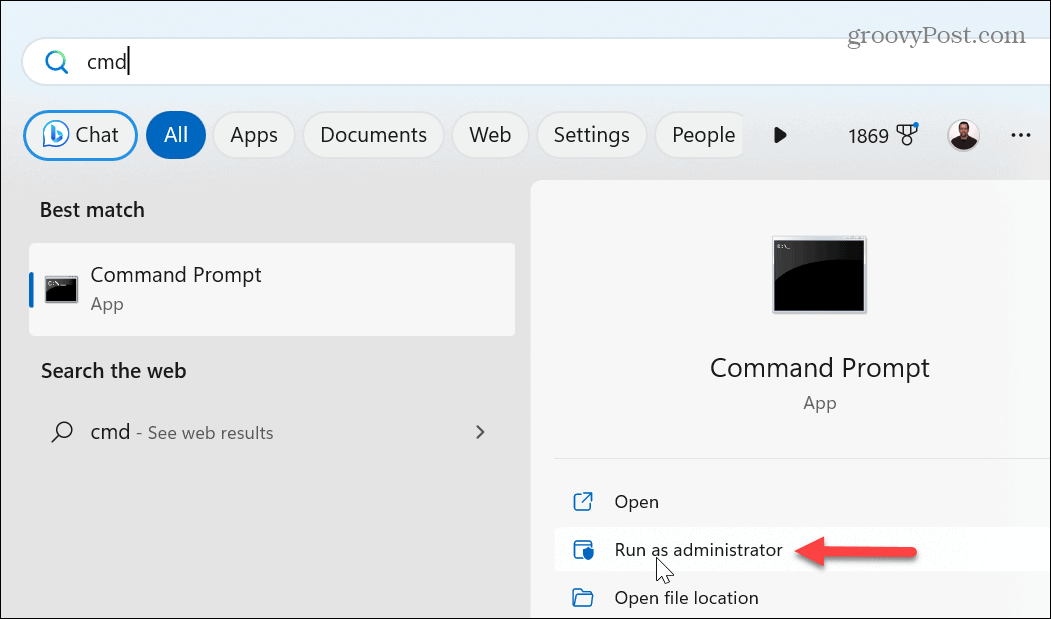
- Ak chcete spustiť SFC skenujte, spustite nasledujúci príkaz:
sfc /scannow
- Po dokončení skenovania SFC vykonajte a DISM skenujte spustením nasledujúceho:
DISM /Online /Cleanup-Image /RestoreHealth
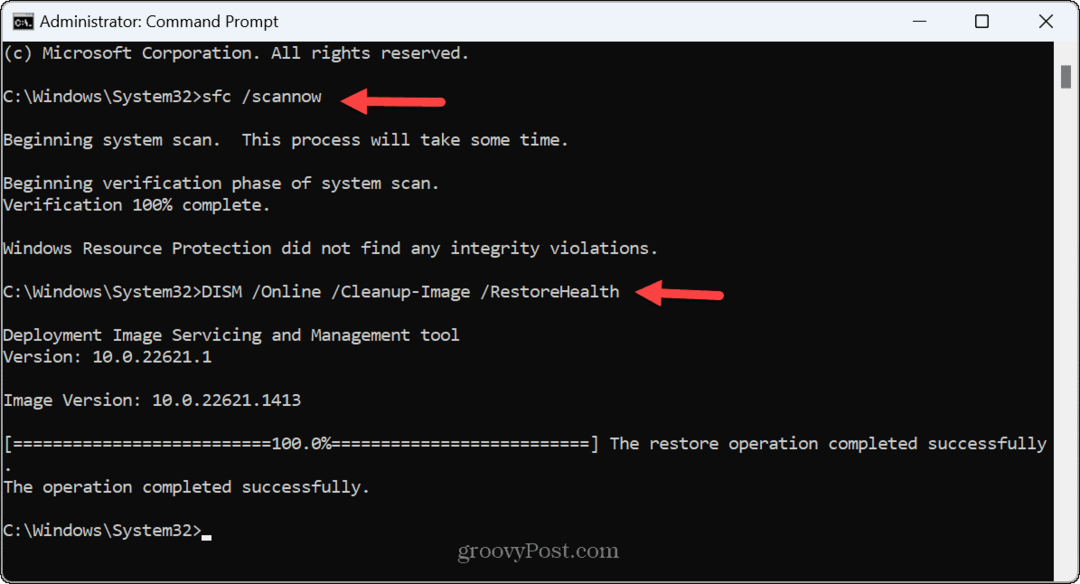
Tieto nástroje skontrolujú poškodené a chýbajúce súbory a opravia a nahradia ich známymi pracovnými súbormi zo serverov spoločnosti Microsoft.
Upozorňujeme, že dokončenie skenovania môže chvíľu trvať a časy sa budú medzi systémami líšiť. A po dokončení skenovania DISM zatvorte príkazový riadok, reštartujte Windows 11a dúfajme, že PowerShell sa úspešne spustí.
Riešenie problémov v systéme Windows 11
Ak používate terminál PowerShell na správu súborov, systémových funkcií a iných údajov, je nepríjemné, keď sa nespustí. Našťastie by použitie jedného z vyššie uvedených riešení malo vyriešiť, že sa PowerShell nespustí.
Ďalšou možnosťou je robiť čistú obuv na odstránenie potenciálne konfliktných aplikácií a služieb. Ak to nefunguje, začnite Windows 11 v núdzovom režime a uvidíme, či to funguje. A ak to stále nefunguje, skúste obnoviť počítač pomocou Obnovenie systému.
Máte problémy s inými časťami systému Windows 11? Zistite, ako na to opraviť čiernu obrazovku, alebo ak váš GPU nefunguje správne, naučte sa to opraviť vysoké využitie GPU v systéme Windows 11. Alebo možno budete musieť opraviť chýbajúcu prihlasovaciu obrazovku v systéme Windows.
Ako nájsť kód Product Key systému Windows 11
Ak potrebujete preniesť svoj produktový kľúč Windows 11 alebo ho len potrebujete na vykonanie čistej inštalácie operačného systému,...